检查电脑配置是计算机维护和故障排除的基本步骤之一。了解您的硬件和软件配置能够帮助您更好地优化系统性能,发现问题所在,或确保新安装的软件能够兼容您的系统...
2025-04-03 2 电脑
当您遇到电脑开机黑屏,无法进入操作系统的烦恼时,不必过于焦虑。本文将助您一步步诊断问题,并提供实用的解决方法。请遵循以下指南,找到问题的根源并恢复您的电脑正常使用。
1.显示器连接检查
电脑黑屏的第一步检查应当是确保所有的硬件连接都是正确和稳固的。确认显示器电源和信号线是否已经正确接入电脑和显示器,并且信号线没有损坏。
2.内存条和显卡检查
如果是台式机,打开机箱,检查内存条和显卡是否牢固地插入了主板的插槽中。对于笔记本电脑,除非您有专业的拆解工具和技术,否则一般不建议自行拆解。
3.电源供应检查
检查电源线、电源适配器以及电源按钮是否工作正常。尝试重新插拔电源线,或者更换一个已知良好的电源适配器。
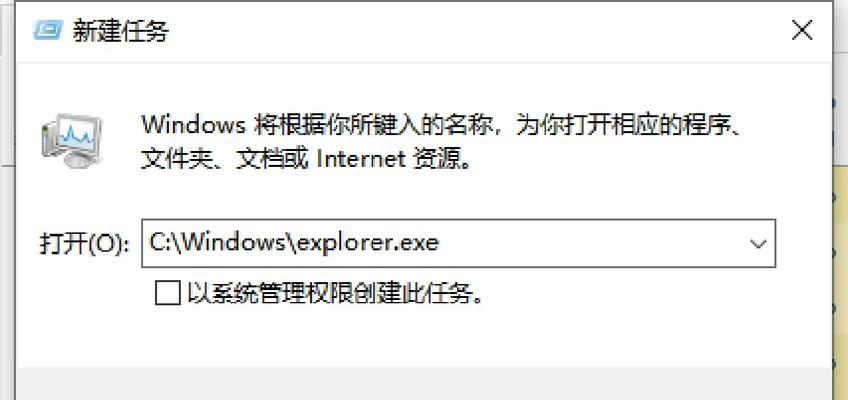
1.BIOS检查
电脑开机后立即按特定的键(通常是F2、Del或Esc)进入BIOS设置。如果能进入BIOS,说明硬件连接没有问题。在BIOS中检查硬盘是否被正确识别。
2.系统修复或重装
如果BIOS中能识别硬盘和启动项,可以尝试使用启动盘进行系统修复。如果无法修复,可能需要备份重要数据后,重新安装操作系统。
3.安全模式下的问题排查
如果能够进入安全模式,则可能是系统文件损坏或驱动程序不兼容导致的问题。在安全模式下卸载最近安装的软件或驱动,逐步排查故障原因。
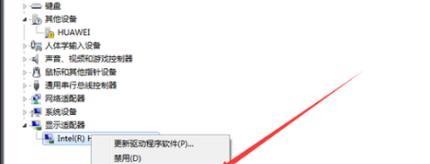
1.检查硬件故障
如果上述步骤均无法解决问题,可能存在硬件故障。可以通过替换法,更换内存条、显卡等部件来确定故障硬件。
2.使用专业的诊断工具
使用工具如MemTest86检测内存条问题,或者使用操作系统自带的硬件诊断工具进行检查。
3.联系专业人士
如果自己没有足够的信心,或者电脑还在保修期内,建议联系品牌技术支持或专业的电脑维修人员。

电脑开机黑屏无法进入系统是一个比较复杂的问题,可能涉及硬件问题也可能涉及软件问题。按照上述步骤逐一排查,大多数情况下能找到问题的所在。要记住,在处理硬件问题时要小心谨慎,以免造成更大的损害。如果您不是专业人士,建议寻求专业帮助。希望本文的解决方案能够帮助您顺利解决问题,让您的电脑重新运作起来。
标签: 电脑
版权声明:本文内容由互联网用户自发贡献,该文观点仅代表作者本人。本站仅提供信息存储空间服务,不拥有所有权,不承担相关法律责任。如发现本站有涉嫌抄袭侵权/违法违规的内容, 请发送邮件至 3561739510@qq.com 举报,一经查实,本站将立刻删除。
相关文章

检查电脑配置是计算机维护和故障排除的基本步骤之一。了解您的硬件和软件配置能够帮助您更好地优化系统性能,发现问题所在,或确保新安装的软件能够兼容您的系统...
2025-04-03 2 电脑

华为电脑个性化设置指南:如何装扮图标和文字随着科技的发展,人们越来越重视个人电脑的个性化设置,希望它不仅仅是一个工具,更能够展示出自己的品味和个性...
2025-04-03 5 电脑

在我们使用苹果手机的过程中,可能会遇到黑屏等突发情况,这时如何确保重要数据的安全备份就显得尤为关键。本文将详细介绍在苹果手机黑屏状态下如何备份数据到电...
2025-04-03 5 电脑

电气专业电脑配置推荐及要求随着科技的发展,电气工程领域的工作越来越依赖于计算机辅助设计和数据分析。选择合适的电脑配置对于电气工程师至关重要。无论是...
2025-04-03 4 电脑

在当今信息时代,电脑已成为我们日常生活中不可或缺的一部分。随着技术的不断进步,电脑的性能和配置也变得越来越复杂。如果你想要了解自己电脑的详细配置,或者...
2025-04-03 4 电脑

在当今这个信息时代,电脑已成为我们日常生活和工作中不可或缺的工具。是否遇到过电脑运行缓慢,多任务操作时程序响应迟滞的问题?你可能需要考虑电脑的最大内存...
2025-04-02 6 电脑